| 【UG NX MCD 机电一体化概念设计】UG NX MCD+PLCSIM Advanced联合仿真实例(一)基本配置 | 您所在的位置:网站首页 › 电气仿真软件带plc › 【UG NX MCD 机电一体化概念设计】UG NX MCD+PLCSIM Advanced联合仿真实例(一)基本配置 |
【UG NX MCD 机电一体化概念设计】UG NX MCD+PLCSIM Advanced联合仿真实例(一)基本配置
|
通过这几篇文章和案例教学,分享一下我在MCD模块的学习经验,供大家参考。 Step0 意义和用途用NX MCD可以轻易实现在没有真实设备的情况下,仅需建立设备3D模型和搭配外部控制信号,就可以轻易实现虚拟工艺调试,因此可以缩短设备开发周期,减少设备打样成本,满足柔性生产需求,迎接工业4.0。 NX MCD是数字化双胞胎技术的体现,数控数字化双胞胎可分为虚拟调试(服务于产品研发设计调试和维护)和虚拟机床(服务于加工编程和制造工艺)两个方向[1]。 Step0 调试环境和简要描述本文将使用UG NX 1847版本、博图和PLCSIM Advanced进行案例模型的联合仿真,具体调试环境如下: Window 10UG NX 1847TIA Portal V15.1 + S7 PLCSIM Advanced V2.0 SP1MCD模块是UG NX中的一个模块,3维虚拟机电模型由其建立,部分界面如下: MCD的输入/输出信号和PLC输入/输出信号建立映射关系,就可以通过外部信号控制虚拟模型,实现联合仿真调试。 博图是西门子PLC编程的IDE,搭配PLCSIM Advanced实现在没有真实PLC的情况下进行仿真。 PLC的工作原理为循环扫描,经典编程语言是梯形图LAD,但在数值运算中通常使用SCL语言,博图的模块化编程块中主要有OB、FB、FC、DB块,其简要描述如下: 为了演示,博主在沐风网下载了免费模型 (https://www.mfcad.com/tuzhi/maduoji/493755.html),来实现它的码垛功能。模型为直角龙门码垛设备,由XYZ+夹爪组成搬运机械手,传送带传送盒子,机械手搬运盒子进行码垛。XY轴都为同步带传动,Z轴为齿轮齿条传动,夹爪为一个宽阔气动手指驱动。
所以我们想实现盒子到位后,机械手进行码垛,码完一层再一层。 首先对网上所下模型进行调整和导出 坐标系调整: 由于下载的模型坐标系朝上为Y轴,所以需要调整为Z轴,和MCD中匹配,可在NX MCD中用移动对象工具动态调整,也可在Solidwork输出时调整坐标系。这里选择输出时改变 插入参考坐标系 另存为parasolid格式,点击选项 MCD配置流程简要概括为创建工程、物理属性配置、传动属性配置、运动属性配置、电气信号配置和必要的运算逻辑配置。 创建工程,选择机电概念设计,默认常规设置即可,名称和路径任意。 导入模型:把原模型在Solidworks中另存为Parasolid即.x_t格式,NX MCD中导入比较快速,当然NX MCD也可以导入很多其他格式,如Step等 导入模型:把原模型在Solidworks中另存为Parasolid即.x_t格式,NX MCD中导入比较快速,当然NX MCD也可以导入很多其他格式,如Step等  调整模型: 如果没有输出改变坐标系,发现模型方向和坐标系不对可以选择工具——移动对象工具进行调整,模型朝上方向和z轴保持一致。另外,把多余盒子删掉,留下源头一个,后面添加对象源生产盒子,用移动对象工具可以模型进行调整,因为这只有一个装配部件添加不了装配约束。 调整模型: 如果没有输出改变坐标系,发现模型方向和坐标系不对可以选择工具——移动对象工具进行调整,模型朝上方向和z轴保持一致。另外,把多余盒子删掉,留下源头一个,后面添加对象源生产盒子,用移动对象工具可以模型进行调整,因为这只有一个装配部件添加不了装配约束。  Step3 传送带配置
Step3 传送带配置
物理属性配置——添加刚体、碰撞体、摩擦面等,众多属性可以一个个点开看看。 刚体具有质量,可以采用自动属性可以自定义,可以添加初始速度等,而我们默认即可,修改下名称以便操作。 对于传送带,我们有两种方式,一是为每一个圆筒添加铰链副和圆柱形碰撞体等,工作量较大,二是加传送带面,添加传输面即可,我们选择这种方式,对于入门UG的童鞋可以了解基本建模和装配操作。 新建模型
第一步是添加刚体,对没有相对运动的,通过螺栓等固定到一起的实体就可以添加为一个刚体。 第二步是添加运动副,对于导轨滑块导向,选择滑动副,对于旋转的器件,添加铰链副,对于同步带,第三步是添加齿轮齿条运动副,对于从动轮和主动轮,添加齿轮1:1。 机架刚体,并添加其固定副,连接件为支架,基本件为空连大地。 X导轨刚体,并添加其滑动副,连接件为X导轨,基本件为机架,轴矢量为X轴,则沿X方向滑动 其他刚体和滑动副添加类似。 齿轮刚体和其运动副,运动副为铰链副,连接件为齿轮刚体,基本件为X轴滑台刚体,矢量即中心轴方向,锚点则为齿轮轴圆心,即绕穿过该锚点的和矢量平行的轴旋转。 添加齿轮齿条副 XYZ轴其实都是旋转变平动,所以主对象为齿条的滑动副,从对象为齿轮的转动副,半径就是齿轮或者同步带轮基准节圆(分度圆)的大小 滑动副 齿轮齿条耦合副效果,用鼠标左键拖动施加力即可推拉模型进行运动 气缸配置 先添加滑动副,再添加气缸,A室应该在矢量尾部,A>B则伸出,修改冲程等。 接下来的文章将介绍如何添加运行逻辑,要实现码垛需要通过定制行为、添加信号、添加仿真序列等。 仿真序列仅需通过MCD端,将一步一步的动作串联起来,添加必要的逻辑判断和行为,达到动作效果。 通过外部信号,是通过外部信号控制MCD的机电对象,控制速度、位置、数值改变等。 【UG NX MCD 机电一体化概念设计】UG NX MCD+PLCSIM Advanced联合仿真实例(二 )仿真序列 文章列表: 【UG NX MCD 机电一体化概念设计】UG NX MCD+PLCSIM Advanced联合仿真实例(一)基本配置 【UG NX MCD 机电一体化概念设计】UG NX MCD+PLCSIM Advanced联合仿真实例(二 )仿真序列 【UG NX MCD 机电概念一体化设计】UG NX MCD+PLCSIM Advanced联合仿真实例(三) 联合调试 B站视频列表: 仿真序列演示视频:https://www.bilibili.com/video/BV1f54y1Q7vG 联合仿真演示视频:https://www.bilibili.com/video/BV1Kk4y167LR 联合仿真模型分享: 最终源模型和PLC工程文件分享:在交流群(群号:1105076200)中分享 [1]林裕程,韩勇.基于数字化双胞胎的数控机床虚拟调试技术[J].金属加工(冷加工),2019(12):66-71. [2]solidworks如何改变输出坐标系位置:https://zhidao.baidu.com/question/384770003.html [3]小牟子 数字化样机技术-虚拟调试与工业物联网技术 https://zhuanlan.zhihu.com/c_216567787 错误解决记录:找不到组件,把装配加载选项改为按保存的 模型像掉在水里,有一层平面遮住 home即可
|
【本文地址】
 NX MCD和外部信号通讯基础是OPC通讯技术,在MCD中外部信号配置可适配多种外部客户端,如下图,其中,通过PROFINET连接,是可以通过连接到真实PLC中来控制的,本文选择了PLCSIM Adv连接。
NX MCD和外部信号通讯基础是OPC通讯技术,在MCD中外部信号配置可适配多种外部客户端,如下图,其中,通过PROFINET连接,是可以通过连接到真实PLC中来控制的,本文选择了PLCSIM Adv连接。
 对调试环境有个基本介绍之后,下面进行具体的案例调试流程。
对调试环境有个基本介绍之后,下面进行具体的案例调试流程。



 选择原点 边线
选择原点 边线 
 选择坐标系1
选择坐标系1  确定保存即可。
确定保存即可。 对象源就是复制这个刚体,不断生成
对象源就是复制这个刚体,不断生成  对象源生成的事件可选为时间或每次激活触发一次,要想用信号控制,需要设为激活触发,暂时设为时间以观看效果。
对象源生成的事件可选为时间或每次激活触发一次,要想用信号控制,需要设为激活触发,暂时设为时间以观看效果。  碰撞体即具有摩擦属性和不能相互穿透,若仅仅为刚体则会相互穿透。为挡板、传输带、盒子、托盘添加碰撞体,选择能够包围的面即可,形状依具体而定。
碰撞体即具有摩擦属性和不能相互穿透,若仅仅为刚体则会相互穿透。为挡板、传输带、盒子、托盘添加碰撞体,选择能够包围的面即可,形状依具体而定。 

 点击矩形工具后定义草图平面,选择xoy平面
点击矩形工具后定义草图平面,选择xoy平面  约束尺寸后拉伸即可
约束尺寸后拉伸即可 
 导入组件到码垛机中,选择要打开的组件,点击选择对象确定摆放的位置
导入组件到码垛机中,选择要打开的组件,点击选择对象确定摆放的位置  使用装配约束和移动组件工具进行装配工作
使用装配约束和移动组件工具进行装配工作 为刚体之间添加固定副,对于刚体,没有其他运动副,不添加运行时则会掉落
为刚体之间添加固定副,对于刚体,没有其他运动副,不添加运行时则会掉落  添加传输面,选择面,指定矢量,方向,速度等
添加传输面,选择面,指定矢量,方向,速度等  传送带传输盒子效果就做好了。
传送带传输盒子效果就做好了。 添加一个碰撞传感器
添加一个碰撞传感器 
 添加到察看器,可观察记录变量的值,在碰撞时变为true,就可以用于判断盒子是否到位。
添加到察看器,可观察记录变量的值,在碰撞时变为true,就可以用于判断盒子是否到位。 








 运行时在初始压力下伸开效果
运行时在初始压力下伸开效果  给各驱动铰链副添加位置控制,修改路径、目标和速度
给各驱动铰链副添加位置控制,修改路径、目标和速度  选择为跟踪多圈。方向不对,则对铰链副矢量方向进行反向。
选择为跟踪多圈。方向不对,则对铰链副矢量方向进行反向。  则能够按给定速度和位置运行。
则能够按给定速度和位置运行。 


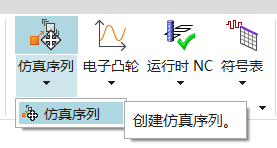
 仿真序列模型分享: 链接:https://pan.baidu.com/s/18c-gMuPywBZ__0pvB3A0hQ 提取码:s86q
仿真序列模型分享: 链接:https://pan.baidu.com/s/18c-gMuPywBZ__0pvB3A0hQ 提取码:s86q

 气缸过载或者供给压力不足 待解决
气缸过载或者供给压力不足 待解决